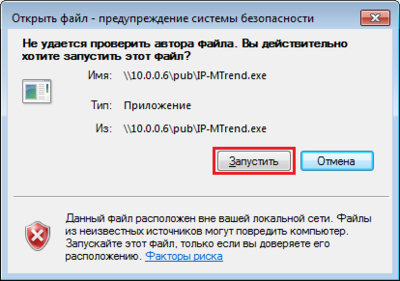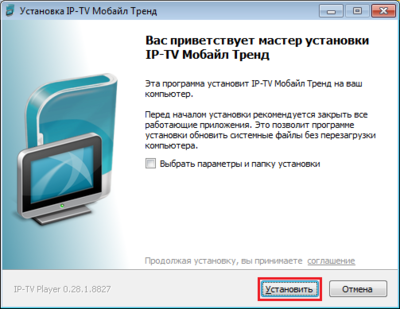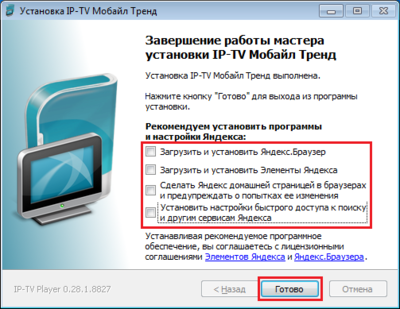|
|
| (не показаны 42 промежуточные версии этого же участника) |
| Строка 1: |
Строка 1: |
| − | == Установка и настройка IP-TV на компьютере== | + | ==Общая информация== |
| − | Для просмотра телевидения в нашей сети Вы можете воспользоваться предварительно настроенным проигрывателем '''[ftp://10.0.0.6/mtrend/IP-MTrend.exe IP-TV Player]'''.
| + | |
| − | | + | |
| − | Также Вы можете использовать любой видеоплеер, поддерживающий воспроизведение IPTV-потоков (например [http://www.videolan.org/vlc/ VLC], [http://www.kmpmedia.net/ KMPlayer], [http://www.filehippo.com/download_klite_mega_codec/ Media Player Classic]), открыв с его помощью '''[http://10.0.0.6/iptv.m3u список каналов]'''.
| + | |
| − | | + | |
| − | '''Подробнее об установке IP-TV Player:'''
| + | |
| − | | + | |
| − | Нажмите на ссылку '''[ftp://10.0.0.6/mtrend/IP-MTrend.exe скачать IP-TV Player]''', у Вас загрузится установочный файл, запустите его и установите программу.
| + | |
| − | | + | |
| − | {|class="wikitable"
| + | |
| − | |-
| + | |
| − | |valign="center"|
| + | |
| − | [[Файл:Iptv_01.png|200пкс]]
| + | |
| − | |valign="center"|
| + | |
| − | [[Файл:Iptv_02.png|200пкс]]
| + | |
| − | |valign="center"|
| + | |
| − | [[Файл:Iptv_03.png|200пкс]]
| + | |
| − | |valign="center"|
| + | |
| − | [[Файл:Iptv_04.png|200пкс]]
| + | |
| − | |valign="center"|
| + | |
| − | [[Файл:Iptv_05.png|200пкс]]
| + | |
| − | |}
| + | |
| − | | + | |
| − | == Настройка IP-TV на телефонах и планшетах Android ==
| + | |
| | {| | | {| |
| | |- | | |- |
| | |valign=top| | | |valign=top| |
| − | [[Файл:Android.jpg|border|100пкс]] | + | [[Файл:Iptv_00.png|border|100пкс]] |
| | |valign=top| | | |valign=top| |
| − | Для просмотра IP-TV на телефонах и планшетах с операционной системой Android необходимо: | + | Для просмотра телевидения в нашей сети Вы можете воспользоваться предварительно настроенным проигрывателем '''[http://10.0.0.6/IP-MTrend.exe IP-TV Player]'''. |
| − | # Подключить устройство по WiFi к вашему роутеру
| + | |
| − | # Установить из Play Market бесплатное приложение "IPTV"
| + | |
| − | # Открыть установленное приложение
| + | |
| − | # На предложение ввести адрес плейлиста ввести адрес URL http://10.0.0.6/iptv.m3u
| + | |
| − | # На экране появятся иконки каналов, при нажатии на иконку выбранного канала приложение попросит установить "MX Player" нажмите кнопку установить, выберите из списка Play Market и установите приложение
| + | |
| − | # Запустить приложение IPTV, выбрать интересующий Вас канал
| + | |
| | | | |
| − | Внимание! На некоторых телефонах может не воспроизводится видео.
| + | Также Вы можете использовать любой видеоплеер, поддерживающий воспроизведение IPTV-потоков (например [http://www.videolan.org/vlc/ VLC], [http://www.kmpmedia.net/ KMPlayer], [http://www.filehippo.com/download_klite_mega_codec/ Media Player Classic]), открыв с его помощью '''[http://10.0.0.6/iptv.m3u список каналов]'''. |
| − | | + | |
| − | Для решения этой проблемы необходимо зайти в настройки приложения MX Player -> Decoder и выбрать пункт аппаратный + декодер, аппаратный + декодер (сеть).
| + | |
| | |} | | |} |
| − | == Настройка IP-TV на телевизорах Samsung серии 7С и выше ==
| |
| − | {|
| |
| − | |-
| |
| − | |valign=top|
| |
| − | [[Файл:Samsung_c.png|border|100пкс]]
| |
| − | |valign=top|
| |
| − | Первым делом Вам необходимо подключить телевизор к интернету (подробности подключения и настройки интернета можно найти в инструкции прилагаемой к телевизору).
| |
| | | | |
| − | Проверенный вариант подключения телевизора к интернету — через роутер, кабелем или по Wi-Fi.
| + | ==Установка IP-TV Player== |
| | | | |
| − | Далее необходимо установить на телевизоре widget nStreamLmod для Internet@TV.
| + | Нажмите на ссылку '''[http://10.0.0.6/IP-MTrend.exe скачать IP-TV Player]''', у Вас загрузится установочный файл, запустите его и установите программу. |
| | | | |
| − | # Создайте в телевизоре нового пользователя
| + | [[Файл:Iptv_01.png|border]] |
| − | ## Нажмите Internet@TV кнопку на пульте
| + | |
| − | ## Найдите и откройте меню Settings (меню «Настройки»)
| + | |
| − | ## Создайте нового пользователя
| + | |
| − | ## Выберете тип пользователя: '''develop'''
| + | |
| − | ## Установите PIN-код. PIN-код можно вводить любой, главное запомнить (код необходим будет позже)
| + | |
| − | # Войдите под новым пользователем: ('''develop''')
| + | |
| − | ## Выберите Internet@TV
| + | |
| − | ## Нажмите на красную кнопку (A) для входа
| + | |
| − | ## Выберете пользователя '''develop''' и введите ПИН код который вы вводили в пункте 1.5
| + | |
| − | ## Нажмите OK
| + | |
| − | # Добавьте новый IP адрес
| + | |
| − | ## Войдите в Internet@TV под новым ИД '''develop'''
| + | |
| − | ## Откройте меню Settings widget (разработка)
| + | |
| − | ## Выберете опцию Developer (Разработчик)
| + | |
| − | ## Выберете IP Address setup (настройка IP-адреса сервера)
| + | |
| − | ## Впишите IP — 10.0.0.6
| + | |
| − | # Обновите список Виджетов
| + | |
| − | ## Войдите под пользователем '''develop'''
| + | |
| − | ## Откройте меню Settings widget (разработка)
| + | |
| − | ## Выберете опцию Developer (Разработчик)
| + | |
| − | ## Выберете Synchronize user applications (синхронизация приложений пользователя)
| + | |
| − | ## Подтвердите свой выбор
| + | |
| − | ## Нажмите ОК - Новый Виджет IP-TV-MTrend должен появиться в списке Виджетов
| + | |
| − | |} | + | |
| | | | |
| − | == Настройка IP-TV на телевизорах Samsung серии D ==
| |
| − | {|
| |
| − | |-
| |
| − | |valign=top|
| |
| − | [[Файл:Samsung_d.jpg|border|100пкс]]
| |
| − | |valign=top|
| |
| − | # Создайте в телевизоре нового пользователя
| |
| − | ## Нажмите кнопку SMART HUB на пульте
| |
| − | ## Нажмите на красную кнопку (A) для входа
| |
| − | ## Создайте тип пользователя: '''develop'''
| |
| − | ## Установите ПИН коде PIN code (6-ти значное число)
| |
| − | ## Нажмите OK. Вы находитесь в '''develop'''
| |
| − | # Нажмите синюю кнопку «D»
| |
| − | ## Выберите последнюю строчку "Enwiklung" и нажмите OK
| |
| − | ## Зайдите в Server IP Einstellung и впишите IP – 10.0.0.6
| |
| − | ## Нажмите Synchronis. Benutzeranwendungen
| |
| − | ## Установится виджет IPTVMTrend
| |
| − | ## Выйдите из установки в меню, нажимите красную кнопку «А» и выйдите с пользователя '''develop'''
| |
| − | ## Теперь важно. Обязательно выйдите из Smart-TV иначе виджет IPTVMTrend не появится
| |
| − | ## Зайдите снова
| |
| | | | |
| − | '''В устанавливаемый виджет, кроме IP-TV Мобайл Тренд добавлены плейлисты из открытых Интернет источников. Контент, доступный в Интернет плейлистах, предоставляется провайдерами, имена которых указаны в плейлистах.'''
| + | Может появиться окно «Предупреждение системы безопасности», нажмите «Запустить». |
| | + | |
| | + | [[Файл:Iptv_02.png|border|400пкс]] |
| | | | |
| − | '''Компания "Мобайл Тренд" не хранит и не распространяет контент. Для просмотра каналов Интернет источников необходимо подключение Интернет, с рекомендуемой скоростью доступа от 4 МБит/с. Качество и стабильность работы Интернет плейлистов не гарантируется. Услуга предоставляется бесплатно.'''
| |
| − | |}
| |
| | | | |
| − | == Настройка IP-TV на телевизорах LG ==
| + | Затем следуйте инструкциям Мастера установки. |
| − | {| | + | |
| | + | {| class="wikitable" |
| | |- | | |- |
| − | |valign=top|
| + | | |
| − | [[Файл:LG.jpg|border|100пкс]] | + | [[Файл:Iptv_03.png|border|400пкс]] |
| − | |valign=top|
| + | | |
| − | Данная инструкция подойдет для телевизоров LG с поддержкой технологии Smart TV. Более подробную информацию можно найти на [http://ss-iptv.com/index.php сайте и форуме приложения Smart Simple IPTV].
| + | [[Файл:Iptv_04.png|border|400пкс]] |
| | + | |} |
| | | | |
| − | В настоящий момент Simple Smart IPTV представлено только на платформе LG. Приложение корректно работает на всех LG Smart TV телевизорах 2012 и 2013 гг. Работоспособность приложения на телевизорах 2011 года не гарантирована.
| + | ==Первый запуск IP-TV Player== |
| | | | |
| − | Если список каналов загружается, но ни один из них не запускается и появляется надпись "Пожалуйста подождите" — включите в настройках роутера мультикаст. Инструкция по [http://mtrend.ru/nastrojka-oborudovaniya/nastrojka-routera-dlya-ip-tv.html включению мультикаст].
| + | Запустите ярлык IP-TV Мобайл Тренд, появившийся на рабочем столе. |
| | | | |
| − | [[Файл:SS_IPTV.jpg|400пкс]]
| + | При первом запуске программа попросит выбрать провайдера, просто нажмите ОК, затем обновится плейлист и Вы сможете начать просмотр ТВ-каналов. |
| | | | |
| − | Приложение доступно к установке из LG Smart World.
| + | [[Файл:Iptv_001.png|border]] |
| | | | |
| − | Все -> Новые, либо Развлекательный -> Новые, или же выбираете "Весь список", сортировка по алфавиту, приложение называемся SS IPTV.
| + | [[Файл:Iptv_05.png|border]] |
| | | | |
| − | '''Разработчики просят всех установивших оценивать приложение и оставлять отзывы в Smart World!'''
| + | [[Файл:Iptv_06.png|border|400пкс]] |
| − | |} | + | |
| | | | |
| | [[Категория:Настройка программного обеспечения]] | | [[Категория:Настройка программного обеспечения]] |
Запустите ярлык IP-TV Мобайл Тренд, появившийся на рабочем столе.
При первом запуске программа попросит выбрать провайдера, просто нажмите ОК, затем обновится плейлист и Вы сможете начать просмотр ТВ-каналов.